
Questo software riparerà gli errori comuni del computer, ti proteggerà dalla perdita di file, malware, guasti hardware e ottimizzerà il tuo PC per le massime prestazioni. Risolvi i problemi del PC e rimuovi i virus ora in 3 semplici passaggi:
- Scarica lo strumento di riparazione PC Restoro che viene fornito con tecnologie brevettate (brevetto disponibile Qui).
- Clic Inizia scansione per trovare problemi di Windows che potrebbero causare problemi al PC.
- Clic Ripara tutto per risolvere i problemi che interessano la sicurezza e le prestazioni del tuo computer
- Restoro è stato scaricato da 0 lettori questo mese.
Cosa fare se Windows 10 non installa una nuova stampante
- Acquista una nuova stampante
- Controlla i file del processo di stampa
- Esegui lo strumento di risoluzione dei problemi della stampante
- Usa avvio pulito
- Disinstallare il driver della stampante
Offerte di Windows 10 ottimi strumenti per la creazione di vari documenti di ogni tipo. E, naturalmente, dovrai
stampa quei documenti di volta in volta. Ma cosa succede se incontri qualche tipo di problema con la tua stampante? Non preoccuparti, potrebbe esserci una soluzione per questo.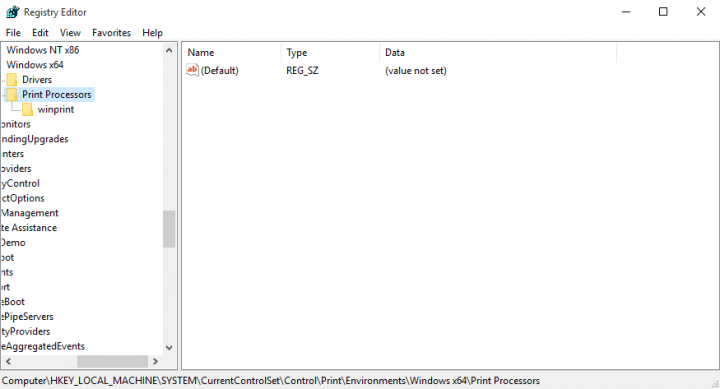
Non riesco a installare la mia stampante su Windows 10. Non succede nulla quando faccio clic su "Aggiungi stampante".
Soluzione 1: acquista una nuova stampante
Poiché stai riscontrando questo problema in Windows 10, è possibile che la tua stampante non sia compatibile con il sistema, soprattutto se ne stai utilizzando una più vecchia. Quindi, se vuoi stampare i tuoi documenti in Windows 10, dovrai acquistare una nuova stampante se quella attuale non è compatibile.
Quindi, ora che ti sei assicurato che la tua stampante sia effettivamente compatibile con Windows 10, ma non riesci ancora a installarla, puoi provare la seguente soluzione.
Soluzione 2: controlla i file del processo di stampa
È possibile che nel tuo PC manchino alcuni file del processo di stampa. In tal caso, non è necessario reinstallare l'intero sistema per questo, tutto ciò che devi fare è copiare i file necessari dal PC senza questo problema e sei a posto. Ecco esattamente cosa devi fare:
- Per prima cosa, vai su Ricerca, genere Servizi e apri Servizi.msc
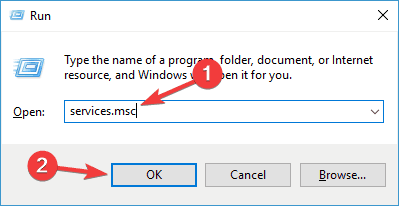
- In Servizi, trova il servizio Print Spooler e fermalo
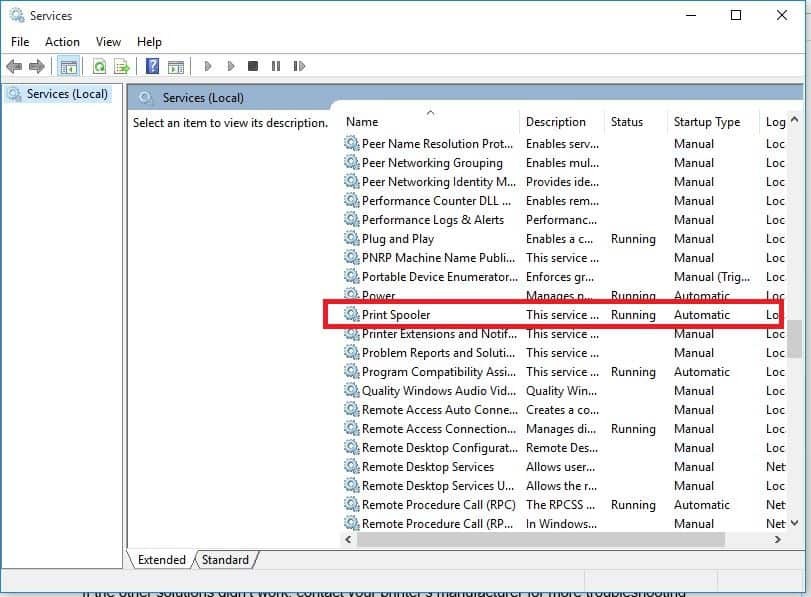
- Ora, dal PC funzionante, copia tutti i file dalla seguente posizione nella stessa posizione sul PC che presenta problemi con la stampante:
C: WindowsSystem32spoolprtprocsx64
Ora devi creare una voce di registro per il file del processo di stampa appena copiato. Basta seguire queste istruzioni per farlo:
- Sul computer "funzionante", vai su Cerca, digita regedit e apri l'editor del registro
- Vai al seguente percorso:
HKEY_LOCAL_MACHINESYSTEMCURRENTCONTROLSETCONTROLPRINTENVIRONMENTSWINDOWS X64PROCESSORI DI STAMPA
- Fare clic con il tasto destro del mouse sulla cartella Processori di stampa e andare su Esporta
- Salvalo su un'unità esterna
- Ora apri l'editor del registro su "altro" computer
- Segui lo stesso percorso di cui sopra
- Vai su File, Importa e importa il file di registro da te precedentemente salvato
- RELAZIONATO: Come riparare la coda della stampante in Windows 10, 8, 7
Soluzione 3: eseguire lo strumento di risoluzione dei problemi della stampante
Windows 10 dispone anche di uno strumento di risoluzione dei problemi integrato che consente di risolvere rapidamente i problemi generali relativi alla stampa. Per eseguirlo, vai su Impostazioni> Aggiornamento e sicurezza> Risoluzione dei problemi> esegui lo strumento di risoluzione dei problemi della stampante.

Inoltre, puoi anche eseguire lo strumento di risoluzione dei problemi di hardware e dispositivi.
Soluzione 4: utilizzare l'avvio pulito
A volte, alcune app e programmi installati sul dispositivo potrebbero impedire a Windows 10 di rilevare e installare la stampante. Per risolvere questo problema, puoi eseguire l'avvio pulito del computer in modo che utilizzi solo il set minimo di driver e app di cui ha bisogno.
- Vai su Start > digita msconfig > premi Invio
- Passare a Configurazione di sistema > fare clic sulla scheda Servizi > selezionare il Nascondi tutti i servizi Microsoft casella di controllo > fare clic su Disabilita tutto.

- Vai alla scheda Avvio > Apri Task Manager.
- Seleziona ogni elemento di avvio > fai clic su Disabilita

- Riavvia il computer.
Soluzione 5: disinstallare il driver della stampante
Se il driver della stampante è installato in modo errato o il driver della vecchia stampante è ancora disponibile sulla macchina, ciò potrebbe anche impedirti di installare una nuova stampante. In questo caso, è necessario disinstallare completamente tutti i driver della stampante utilizzando Gestione dispositivi.
Questo sarebbe tutto, dovresti essere in grado di installare la tua stampante ora. Speriamo che una di queste correzioni abbia risolto il problema. Se hai domande o suggerimenti relativi a questa guida, faccelo sapere nei commenti qui sotto.
GUIDE CORRELATE DA VERIFICARE:
- Correzione: impossibile rimuovere una stampante in Windows 10
- Correzione: errore "La stampante richiede la tua attenzione"
- Correzione completa: la stampante non risponde in Windows 10, 8.1, 7
 Hai ancora problemi?Risolvili con questo strumento:
Hai ancora problemi?Risolvili con questo strumento:
- Scarica questo strumento di riparazione del PC valutato Ottimo su TrustPilot.com (il download inizia da questa pagina).
- Clic Inizia scansione per trovare problemi di Windows che potrebbero causare problemi al PC.
- Clic Ripara tutto per risolvere i problemi con le tecnologie brevettate (Sconto esclusivo per i nostri lettori).
Restoro è stato scaricato da 0 lettori questo mese.
![Stampa bloccata durante lo spooling in Windows 10 [MIGLIORI SOLUZIONI]](/f/48bc79d1efbbe1dd0e3f199b590d8cd4.jpg?width=300&height=460)

